iPad:SIMカードの挿入または取り外し方法
このチュートリアルでApple iPadのSIMカードにアクセスする方法を学びましょう。

Apple デバイスで「探す」アプリを無効にするには、デバイスの所有者からの Apple ID パスワードが必要です。パスワードを忘れた場合、またはサードパーティからデバイスを購入した場合はどうなりますか? パスワードなしで「iPhone を探す」をオフにする簡単なハックを以下に示します。
Find My アプリは、置き忘れた Apple デバイスを見つけたり、盗まれた iPad/iPhone をロックしたり、Apple デバイスのデータを消去したりするためのフェールセーフ システムです。
プライバシーやセキュリティ上の理由から、Find My iPhone/iPad をオフにしたい場合があります。Apple ID のパスワードなしでそれを行いたい場合、それは困難な作業です。読み続けて、パスワードなしで Find My iPhone を無効にするいくつかの手動の方法を学びましょう。
パスワードなしでiPhoneを探すをオフにする理由
パスワードを使用して Find My アプリを非アクティブ化する理由は多数あります。ただし、パスワードなしで機能を無効にする必要性は、次の状況でのみ発生します。
理由が何であれ、Apple ID のパスワードなしで Find My を無効にするのは難しい。
How Do I Turn off Find My iPhone Without Password iOS 15?
Apple のサポート ページによると、Find My iPhone/iPad は Apple ID パスワードを使用してのみオフにできます。一部の Web サイトやソフトウェア開発者が、パスワードなしで Find My をオフにするコンピューター ソフトウェアを販売しているのを目にするかもしれませんが、それは無駄であったり、費用がかかりすぎたりする可能性があります。
これらの iPhone/iPad ロック解除アプリの興味深い点は、無料試用版を提供していないことです。パッケージ全体を購入するまで、これらのサードパーティ製アプリケーションが機能するかどうかはわかりません。うまくいかない場合は、お金と時間を無駄にしました。
したがって、Apple デバイスを使用している場合は、Apple ID のパスワードを記録しておくことをお勧めします。中古の iPhone または iPad を購入する場合は、所有者が Apple ID を削除し、Find My アプリも無効にしていることを確認してください。
しかし、それはまだ失われた原因ではありません。パスワードなしで「iPhone を探す」をオフにするいくつかのトリックを試すことができます。以下の方法を試してみてください。iPhone または iPad OS のバージョン、メーカー、モデルによっては、この方法が機能する場合と機能しない場合があります。
パスワードなしでiPhoneを探すをオフにする方法:iOS 7の場合
iOS 7 では、アカウント削除のセキュリティ ループホールを利用して、Apple ID を一時的に無効にすることで、Find My iPhone を無効にすることができます。方法は次のとおりです。
この方法の成功率はわずかです。
パスワードなしでiPhoneを探すをオフにする方法:iOS 8–10の場合
これは、iOS 8、9、および 10 で Find My 機能を一時的に無効にする場合に有効なソリューションです。Find My アプリは携帯電話の再起動後にオンラインになるため、この方法は一時的なものです。
Find My をオフにするには、次の手順を試してください。
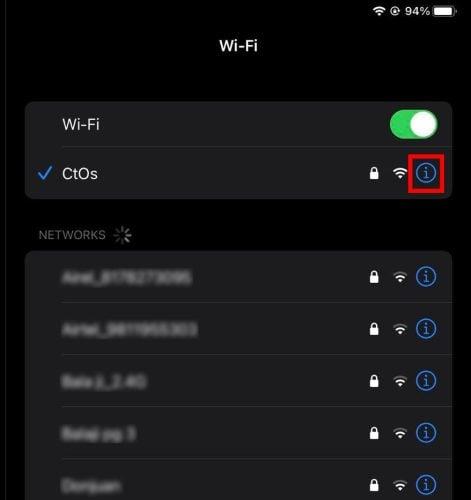
DNSハックを適用してパスワードなしでiPhoneを探すをオフにする方法
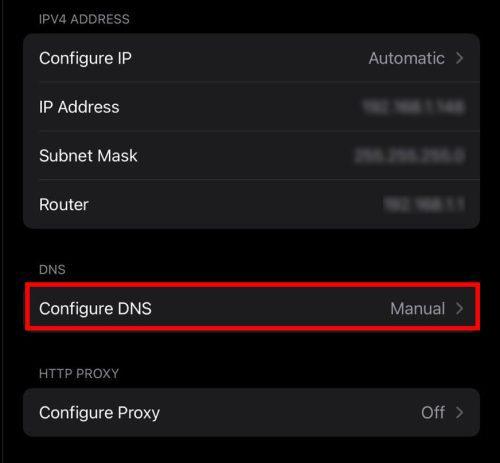
iPhone で DNS の手動構成にアクセスする
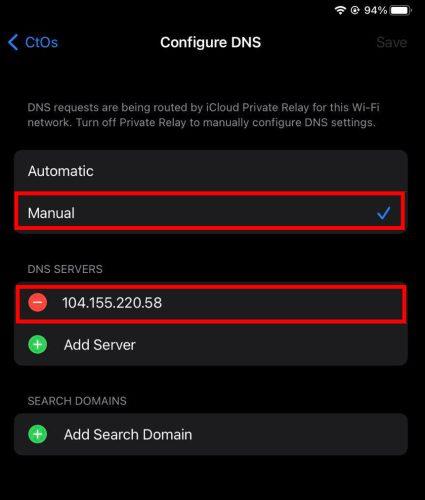
ネットワーク地域または居住国に応じた DNS の構成
適切な DNS アドレスを入力していれば機能するはずです。
パスワードなしでiPhoneを探すをオフにする方法:iOS 11–12の場合
この方法は、iCloud アカウントの説明の抜け穴に依存しています。このハックを iPhone に適用する方法は次のとおりです。
パスワードなしでiPhoneを探すをオフにする方法:iOS 12.3以降の場合
iOS 12.3 以降の携帯電話で Find My アプリを無効にすることは非常に困難です。次の 2 つのオプションしかありません。
結論
これで、パスワードなしで「iPhone を探す」をオフにする手動のハックがいくつかわかりました。同等の iPadOS デバイスでも同じ手順を試すことができます。
Find My と iPhone または iPad での正確な追跡に関する秘密のヒントがある場合は、下のコメント ボックスに忘れずに記載してください。
パスワードなしで iPad のロックを解除することにも興味があるかもしれません。
このチュートリアルでApple iPadのSIMカードにアクセスする方法を学びましょう。
この記事では、Apple iPhoneで地図ナビゲーションとGPS機能が正常に動作しない問題を解決する方法について説明します。
デバイスのキーボードの小さなキーの使用に問題がありますか? iPhone と iPad のキーボードを大きくする 8 つの方法を紹介します。
iPhone および iPad の Safari で「接続がプライベートではありません」を解消する方法をお探しですか?そのための 9 つの方法については、記事をお読みください。
Apple Music でお気に入りの曲が見つかりませんか? Apple Music の検索が機能しない場合に役立つガイドは次のとおりです。
iOS 17には、既存のリマインダーについて事前に通知を受け取ることができる新しい早期リマインダー機能があります。早めのリマインダーを分、時間、日、週、または数か月前に設定できます。
iPhone で iMessage が配信されないエラーを修正するための包括的なガイドです。その解決策を9つご紹介します。
WhatsApp用のアプリがない中でも、Apple WatchでWhatsAppを快適に利用する方法について詳しく解説します。
iPhoneユーザーがPixelBudsを使用する方法と、Android専用機能を見逃すことについて説明します。
Apple Photos は写真を顔を認識して整理しないのでしょうか?問題を解決するためのトラブルシューティングのヒントをいくつか紹介します。







